Yhteisö-julkaisuista on tullut arvokas työkalu YouTubessa, jonka avulla voit kommunikoida tilaajiesi kanssa ja saada heidät osallistumaan aktiivisesti sisältöihisi. Tässä ohjeessa opit, miten voit ottaa tämän toiminnon käyttöön ja hyödyntää sitä tehokkaasti vahvistaaksesi yhteisöäsi ja lisätäksesi vuorovaikutusta katsojesi kanssa.
Tärkeimmät havainnot
- Jotta voit ottaa Yhteisö-julkaisut käyttöön, sinun on oltava vähintään 500 tilaajaa.
- Voit säätää julkaisujesi näkyvyyttä ja päättää, ovatko ne julkisia vai näkyvissä vain kanavan jäsenille.
- Tekstiviestien lisäksi voit lisätä kuvia, GIF:eja ja äänestyksiä sekä linkittää jo olemassa olevia videoita.
- Yhteisö-julkaisut ovat erinomainen tapa markkinoida sisältöjäsi ja osallistaa katsojasi aktiivisesti.
Vaiheittainen ohje
Vaihe 1: Tarkista edellytykset
Ennen kuin voit luoda Yhteisö-julkaisuja, varmista, että sinulla on tarvittava määrä tilaajia. Vähintään 500 tilaajan avulla voit käyttää toimintoa aktiivisesti. Jos saavutat tämän määrän, saattaa kestää muutama päivä ennen kuin toiminto aktivoituu sinulle.
Vaihe 2: Siirry Yhteisö-välilehteen
Kun toiminto on käytettävissä, siirry YouTube-kanavallesi. Napsauta profiilikuvasi oikeassa yläkulmassa ja valitse "Oma kanava". Sinun tulisi nähdä vaihtoehtojen "Soittolistat" ja "Kanavat" välissä "Yhteisö" -välilehti. Napsauta sitä nähdäksesi eri vaihtoehdot Yhteisö-julkaisujen luomiseen.
Vaihe 3: Luo julkaisu
"Yhteisö"-osiossa voit luoda uuden julkaisun. Päätä aluksi, haluatko tehdä tästä julkaisusta näkyvän kaikille käyttäjille vai vain kanavan jäsenille. Jäsenille tarkoitettu vaihtoehto on erityisen hyödyllinen tarjotessasi yksinoikeuksia sisältöjä.
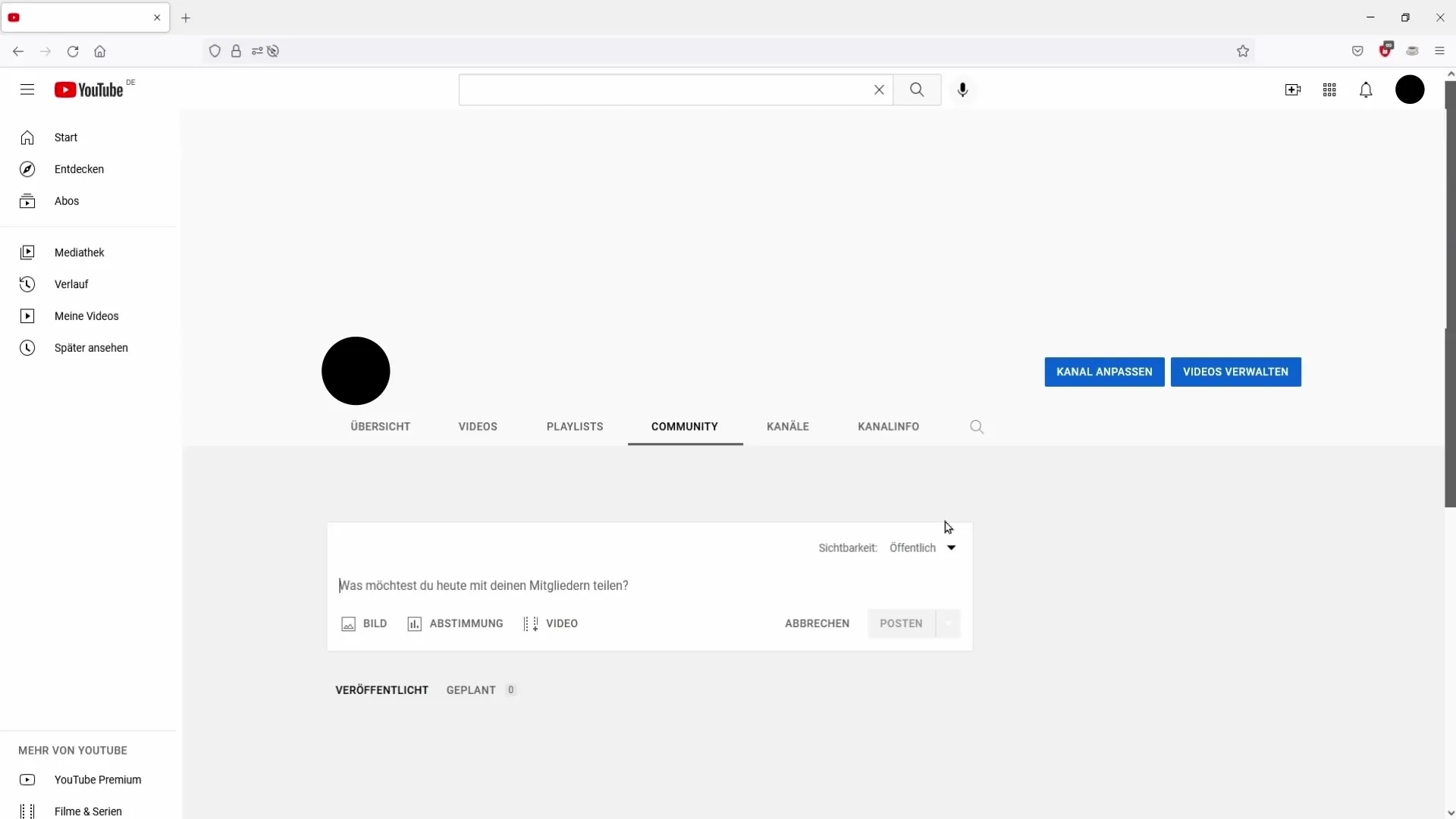
Vaihe 4: Muotoile sisältö
Sinulla on mahdollisuus laatia tekstiviesti. Tässä voit välittää tietoja, päivityksiä tai tärkeitä uutisia. Esimerkiksi voit ilmoittaa tilaajillesi, että uusi videotyyppi on suunnitteilla tai että tällä viikolla ei tule uusia sisältöjä.
Vaihe 5: Lisää mediaa
Tekstin lisäksi voit ladata jopa viisi kuvaa tai GIF:iä. Tämä tekee julkaisuistasi houkuttelevampia ja saa enemmän huomiota. Esimerkiksi voit käyttää kuvaa nykyisestä projektistasi tai juhlallista GIF:iä juhlatervehdyksiin.
Vaihe 6: Luo äänestyksiä
Erittäin vuorovaikutteinen toiminto on mahdollisuus luoda äänestys yhteisöjulkaisuihisi. Voit esittää tilaajille kysymyksiä, joihin he voivat valita vastauksensa suoraan. Tämä lisää sitoutumista ja antaa sinulle mahdollisuuden saada arvokasta palautetta.
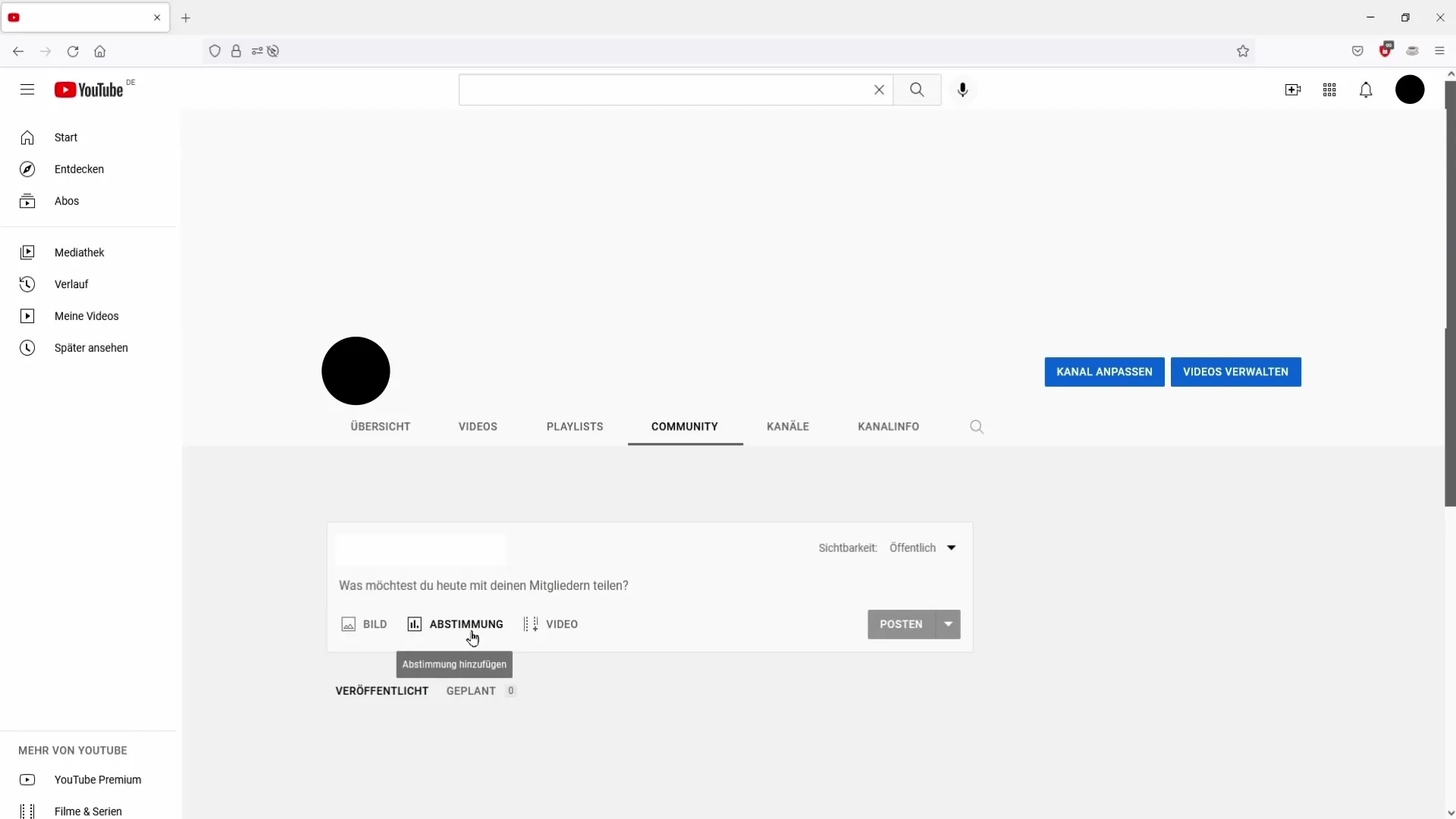
Vaihe 7: Linkitä jo olemassa oleviin videoihin
Toinen mielenkiintoinen näkökohta yhteisöjulkaisuissa on mahdollisuus mainita jo julkaistuja videoita. Jos sinulla on uusi video, jonka haluat markkinoida, voit lisätä linkin siihen julkaisuusi. Tällä tavalla myös uudet tilaajat saavat mahdollisuuden löytää muut sisältösi.
Vaihe 8: Julkaise julkaisu
Kun olet luonut, muotoillut ja tarvittaessa lisännyt mediaa julkaisullesi, on aika julkaista se. Tarkista vielä kaikki tiedot; kun olet valmis, napsauta "Julkaise" -painiketta ja yhteisöjulkaisu näkyy heti!
Yhteenveto
Tässä oppaassa opit kaikki tarvittavat vaiheet onnistuneiden yhteisöjulkaisujen luomiseen YouTubessa. Riippumatta siitä, haluatko jakaa uutisia katsojillesi tai osallistaa heidät aktiivisesti kyselyihin, tämän toiminnon käyttö voi merkittävästi lisätä sitoutumisastettasi.
Usein kysytyt kysymykset
Kuinka monta tilaajaa tarvitsen voidakseni käyttää Yhteisö-julkaisuja?Sinun on oltava vähintään 500 tilaajaa toiminnon käyttämiseen.
Voinko säätää Yhteisö-julkaisujeni näkyvyyttä?Kyllä, voit päättää, ovatko julkaisuni näkyvissä kaikille vai vain kanavan jäsenille.
Mitä medioita voin käyttää Yhteisö-julkaisuissani?Voit käyttää tekstiä, kuvia, GIF:eja ja äänestyksiä sekä liittää linkkejä jo olemassa oleviin videoihin.
Kuinka monta kuvaa voin lisätä yhteen julkaisuun?Voit lisätä jopa viisi kuvaa tai GIF:iä yhteen julkaisuun.
Mistä löydän Yhteisö-vaihtoehdon kanavallani?Yhteisö-vaihtoehdon löydät YouTube-kanavaltasi välilehtien "Soittolistat" ja "Kanavat" välistä.


